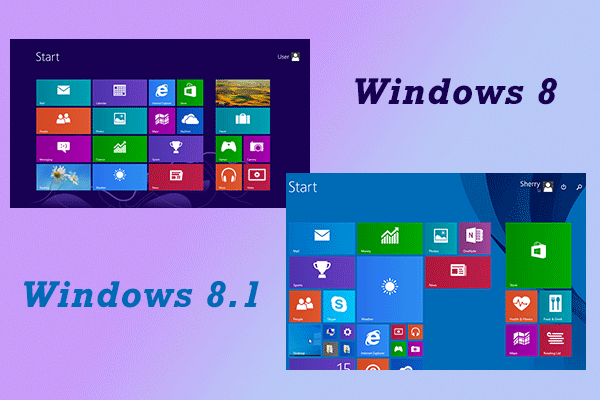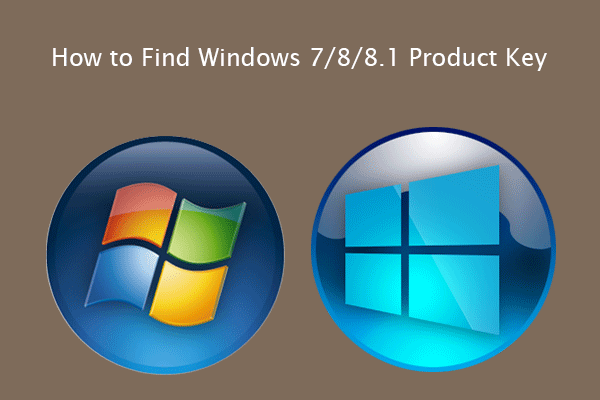Windows 8/8.1を無料でライセンス認証したいですか?MiniTool Partition Wizardのこの記事では、プロダクトキーを使ってWindows 8/8.1をライセンス認証する方法を紹介します。また、プロダクトキーなしでライセンス認証する方法も紹介します。
プロダクトキーを使用してWindows 8/8.1をライセンス認証する方法
Windows 8は2012年にリリースされましたが、市場からの反応は芳しくありませんでした。そのため、2013年にはWindows 8の改良版であるWindows 8.1がリリースされました。Windows 8の一般サポートは2016年に、Windows 8.1の一般サポートは2018年に終了しました。さらに、延長サポートは2023年に終了します。
それでも、Windows 8/8.1を試してみたいという方はいらっしゃるでしょう。高度な機能を利用するには、Windows 8/8.1のライセンス認証が必要です。インストール中にWindows 8/8.1プロダクトキーを入力しなかった場合、インストール後にライセンス認証できます。その方法は以下の通りです。
- スタートボタンを押して「PC設定」と入力し、検索結果の中から「PC設定」をクリックします。
- 「Windowsのライセンス認証」を選択します。
- Windows 8.1/8プロダクトキーを入力し、「次へ」を選択して、画面の指示に従ってライセンス認証を完了します。
ヒント:Windowsロゴキー+Rキーを押し、「slui 3」と入力して「Enter」キーを押しても、Windowsのアクティベーションウィンドウを開くことができます。
Windows 8/8.1のエディション
Windows 8には、Windows 8 Core、Windows 8 Pro、Windows 8 Enterprise, Windows RTの4つのエディションがあります。Windows 8.1はWindows 8の改良版であるため、エディションはWindows 8と同じです。
- Windows 8 Coreエディションは、家庭向け市場セグメントを対象とした機能を備え、すべての基本的な新しいWindows 8の機能を提供します。
- Windows 8 Proエディションには、Windows 8のすべての機能に加えて、リモートデスクトップ接続を受ける機能、Windows Serverドメインに参加する機能、暗号化ファイルシステム、Hyper-V、仮想ハードディスクの起動、グループポリシーなどの追加機能が含まれています。
- Windows 8 Enterpriseエディションは、Windows 8 Proのすべての機能と、IT組織の支援に役立つ追加機能を提供します。
- Windows RTエディションは、タブレットPCなどARMベースのデバイスのみにプリインストールされています。
もっと読む:
Windows 8プロダクトキーを使用して、Windows 8.1をライセンス認証できます。
Windows 8.1のインストール時にWindows 8プロダクトキーを入力すると、検証に失敗します。Windows 8.1の検証とインストールを完了させるために、27NXJ-JH9WY-KYF3K-J8DPP-9P9HPのような「一時的な」Windows 8.1プロダクトキーを使用する必要があります。
その後、Windows 8のプロダクトキーを使用してWindows 8.1のライセンス認証を行って下さい。
プロダクトキーなしでWindows 8/8.1をライセンス認証する方法
プロダクトキーなしでWindows 8/8.1をライセンス認証することもできます。その代わりに、電話でWindows 8/8.1をライセンス認証することができます。以下はそのガイドです。
- スタートボタンを選択し、「Windows のライセンス認証」と入力し、「Windows のライセンス認証」機能を選択します。
- 「電話でのライセンス認証」をクリックします。
- お住まいの国または地域を選択し、電話をかけてインストールIDを入力します。
- その後、電話で取得した確認IDを入力します。これでWindows 8/8.1のライセンス認証が完了です。
Windows8/8.1がライセンス認証されていれば、「PC設定」で「Windowsがライセンス認証されています」と表示されます。